五步设置Windows7系统中家长控制图文教程, 当家里有电脑的朋友想避免孩子贪玩影响学习,但是这样的事情怎么控制,有些家长不知道怎么办,下面就用windows7系统中的管理账号来设置一个限制账号,避免孩子贪玩。
操作步骤1,准备工作
首先需要设置一个由父母控制的账户,只能是标准账户。
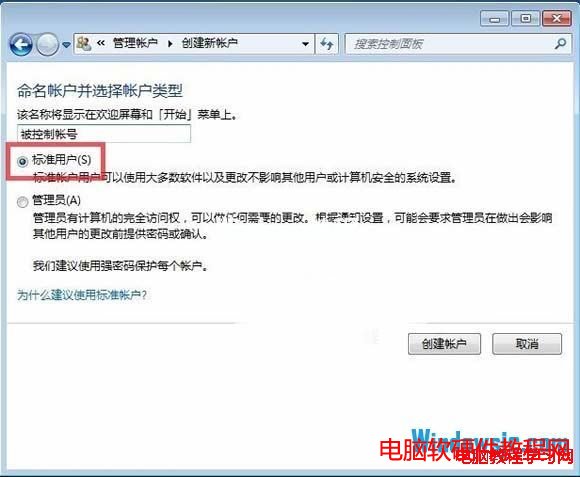
而且电脑管理员账号需要密码保护,否则所有设置都没用。
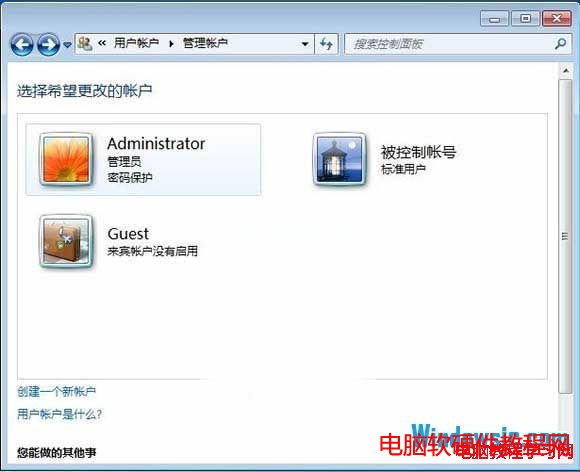
2.控制开口
Windows7的家长控制主要包括三个方面:时间控制、游戏控制和程序控制。首先,确认计算机管理员的登录帐户,打开控制面板中的用户帐户和家庭安全家长控制,选择要控制的帐户。
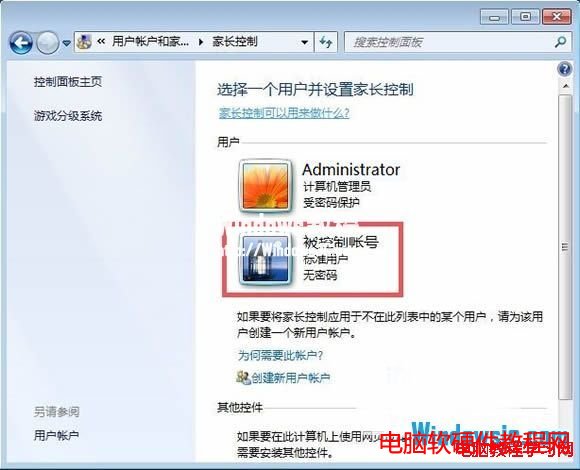
下面是保证启用家长控制的具体设置界面。
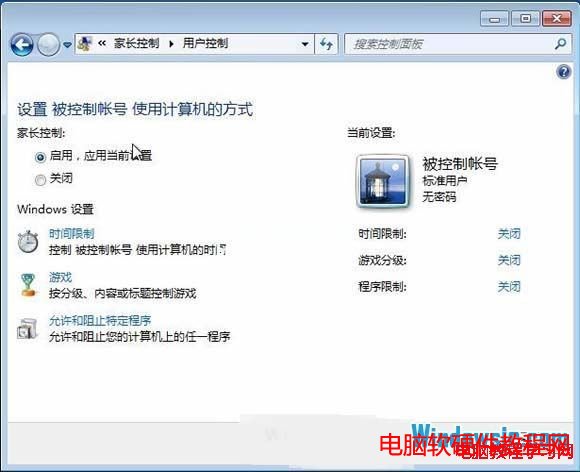
3.时间控制。用鼠标单击事件点,在阻止和允许之间切换。
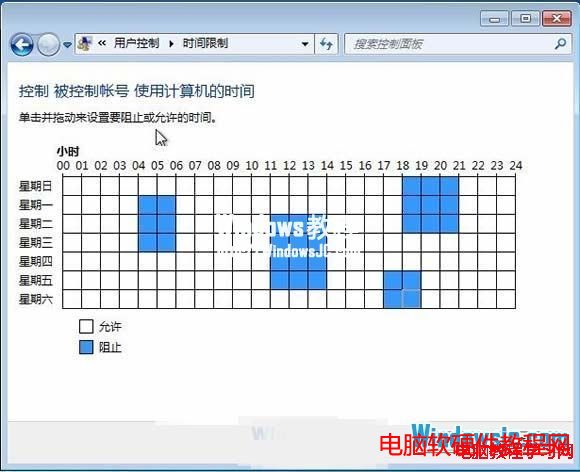
当受控账户在设定的屏蔽时间段内登录时,会提示无法登录。

4.游戏控制
可以根据游戏分类设置游戏权限,但是由于目前国内没有游戏分类规定,如果某些游戏无法分类屏蔽,可以使用特定的游戏屏蔽方式。

如果游戏设置为不允许,会提示已经被屏蔽,你也可以直接从开始菜单看到它被标记为不可用。

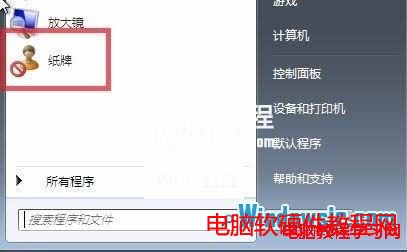
5、程序控制
程序设置可以设置为所有程序都可以使用,或者只有部分程序可以使用。系统会刷新自己能找到的相关程序。您可以通过选中该程序来设置允许使用该程序,或者使用下面的浏览按钮来添加找不到的其他程序。

当程序被屏蔽时,会有相关提示。
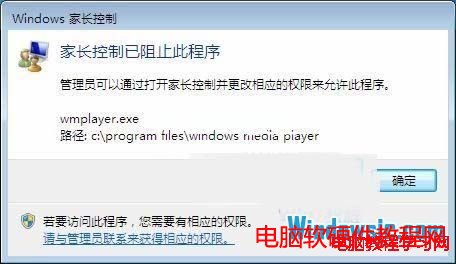
五步设置Windows7系统中家长控制图文教程,以上就是本文为您收集整理的五步设置Windows7系统中家长控制图文教程最新内容,希望能帮到您!更多相关内容欢迎关注。








